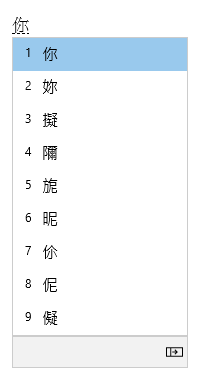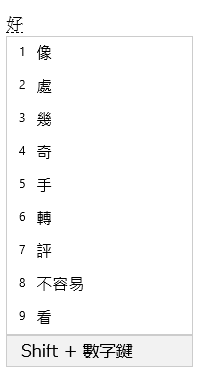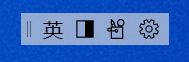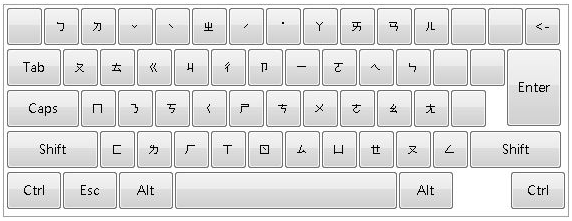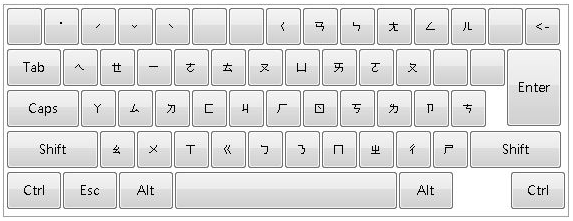Editor Microsoft IME pro tradiční čínštinu
Platí pro
Tento článek vám pomůže používat editor IME Editor (Microsoft IME) pro tradiční čínštinu pro Microsoft Bopomofo, Microsoft Changjie a Microsoft Quick, včetně nastavení editoru IME, funkcí a klávesových zkratek.
Tip: Tento článek používá odkazy, které přímo otevírají nastavení editoru IME v aplikaci Nastavení. Pokud chcete ručně získat přístup k nastavení editoru IME v aplikaci Nastavení, přečtěte si článek Nastavení editoru Microsoft Bopomofo/ Changjie/Quick IME v tomto článku.
Uživatelské rozhraní
Okno Kandidát převodu nabízí kandidáty, jejichž tahy odpovídají zadanému textu.
Obecné operace
|
V tomto stavu |
Stisknutá klávesa |
Akce |
|---|---|---|
|
Před přesunutím fokusu do okna s kandidáty |
Šipka dolů |
Zadejte okno kandidáta. |
|
Šipka nahoru |
Přejděte na jiného kandidáta bez otevření okna kandidáta. |
|
|
Při fokusu nastaveném v okně s kandidáty |
Šipka dolů |
Přesunutí výběru dolů. |
|
Šipka nahoru |
Přesunutí výběru nahoru |
|
|
Vesmír |
Page Down. |
|
|
Tab |
Rozbalení do zobrazení tabulky. |
|
|
Šipka vpravo |
Rozbalení do zobrazení tabulky. |
|
|
Číslo |
Výběr odpovídajícího kandidáta. |
|
|
Enter |
Výběr kandidáta, na kterém je fokus. |
Další funkce
-
Editor IME navrhuje čtení typu Bopomofo u posledního kandidáta v okně kandidáta.
-
Pokud se sekvence kláves neshoduje s kombinacemi Ču-pomofo, může editor IME automaticky změnit, co je zadáno v režimu čínštiny, na alfanumerické znaky. Pokud chcete tuto funkci použít, zapněte možnost Automaticky měnit posloupnost kláves v čínském režimu na alfanumerické znaky v nastavení Microsoft Bopomofo > Obecné.
Okno Přidružit frázi nabízí přidružené kandidáty relevantní pro to, co je vybráno v okně Kandidát převodu. Kandidáta můžete vybrat stisknutím kláves Shift + číslo.
Předpoklad: Zapněte možnost Zobrazovat výzvy související fráze vstupních znaků v nastavení Microsoft Bopomofo > Obecné.
Obecné operace
|
Stisknutá klávesa |
Akce |
|---|---|
|
Mezerník |
Page Down. |
|
Shift + číslo |
Výběr odpovídajícího kandidáta. |
Editor IME nabízí panel nástrojů editoru IME, který nabízí alternativní způsob rychlého vyvolání konkrétních funkcí editoru IME. Panel nástrojů editoru IME nahrazuje panel jazyků v předchozích verzích Windows.
Pokud chcete otevřít panel nástrojů editoru IME, klikněte pravým tlačítkem na ikonu možností editoru IME v oblasti hlavního panelu na hlavním panelu a pak vyberte panel nástrojů editoru IME.
Klávesové zkratky
Editor IME nabízí klávesy nebo kombinace kláves pro používání funkcí editoru IME.
|
Stisknutá klávesa |
Akce |
|---|---|
|
Shift |
Přepínání mezi režimem angličtiny a čínštiny. |
|
Shift + Mezerník |
Přepínání šířky znaků mezi plnou a poloviční šířkou. |
|
Ctrl + symbol (například Ctrl + čárka) |
Vložení odpovídajícího symbolu s plnou šířkou. Poznámka: Pokud symbol odpovídá posunuté klávese, stiskněte před stisknutím klávesy shift. Pokud chcete například vložit ?, stiskněte Ctrl + Shift + ? . |
|
Zpětná citace (') + klávesa symbolu (například Zpětná citace (') + čárka) |
Vložení odpovídajícího symbolu s plnou šířkou. Poznámka: Pokud symbol odpovídá posunuté klávese, stiskněte před stisknutím klávesy shift. Například zpětná citace (') + Shift + ? pro vložení příkazu ?.Platí v čínském režimu. |
|
Ctrl + Alt + čárka |
Zobrazení klávesnice symbolů. Pokud chcete vložit symbol, stiskněte nepřetržitě odpovídající klávesu. Poznámka: Platí v čínském režimu. |
|
Zpětná uvozovka (`) + U + Unicode + Mezerník |
Vložte odpovídající znak. Například zpětná citace (') + U + 4e00 + mezera pro vložení 一. Poznámka: Platí v čínském režimu. |
|
Zpětná uvozovka (`) + B + bod kódu Big5 |
Vložte odpovídající znak. Například zpětná citace (') + B + A440 pro vložení 一. Poznámka: Platí v čínském režimu. |
Přizpůsobení kláves
Pomocí editoru IME je možné přizpůsobit rozložení klávesnice v nastavení Microsoft Bopomofo > přiřazení klávesy. Editor IME podporuje následující rozložení.
-
Standardní
-
Hanyu Pchin-jin Rozložení HanYu Pchin-jin lze použít jedním z následujících způsobů.
-
Zadejte znaky Hanyu Pinyin a pak tón. Pokud chcete získat 注音, zadejte například zhu4yin1.
Poznámka: Klávesy s číslem 1 až 5 představují čtyři tóny a neutrální tón.
-
Zadejte HanYu Pinyin bez tónů a stisknutím klávesy Enter nebo Mezerník převeďte. Zadejte například zhuyin a stisknutím klávesy Enter nebo Mezerník získáte 注音.
-
Jako zástupný znak zadejte HanYu Pinyin následovaný mezerníkem a stisknutím klávesy Enter nebo Mezerník převeďte. Zadejte například "zhu yin " a stisknutím klávesy Enter nebo Mezerník získáte 注音.
-
-
Eten
-
Tchaj-wan pchin-jin Rozložení tchajwanského pchin-jinu lze použít jedním z následujících způsobů.
-
Zadejte znaky písma Tchaj-wanský pinyin a pak tón. Pokud chcete získat 注音, zadejte například jhu4yin1.
Poznámka: Klávesy s číslem 1 až 5 představují čtyři tóny a neutrální tón.
-
Zadávejte znaky písma Tchaj-wanský pinyin bez tónů a pak je převeďte stisknutím klávesy Enter nebo Mezerník. Zadejte například jhuyin a stisknutím klávesy Enter nebo Mezerník získáte 注音.
-
Jako zástupný znak zadejte tchajwanský pchin-jin a potom mezerník a stisknutím klávesy Enter nebo Mezerník převeďte. Zadejte například "jhu yin " a stisknutím klávesy Enter nebo Mezerník získáte 注音.
-
Kompatibilita:
Editor Microsoft Bopomofo IME je k dispozici v aktuálně podporovaných verzích Windows. Pokud dojde k problémům s aktuální verzí editoru IME, editor IME podporuje nastavení kompatibility, které místo toho umožňuje použít předchozí verzi editoru IME. Předchozí verzi editoru IME je možné povolit zapnutím nastavení Microsoft Bopomofo > Obecné > Použít předchozí verzi Microsoft Bopomofo. Editor IME se stále vylepšuje, proto zvažte odeslání zpětné vazby , která nám pomůže poskytnout vám skvělé prostředí pro zadávání.
Uživatelské rozhraní
Okno Kandidát převodu nabízí kandidáty, jejichž tahy odpovídají zadanému textu.
Obecné operace
|
Stisknutá klávesa |
Akce |
|---|---|
|
Šipka dolů |
Přesunutí výběru dolů. |
|
Šipka nahoru |
Přesunutí výběru nahoru |
|
Vesmír |
Page Down. |
|
Tab |
Rozbalení do zobrazení tabulky. |
|
Šipka vpravo |
Rozbalení do zobrazení tabulky. |
|
Číslo |
Výběr odpovídajícího kandidáta. |
|
Enter |
Výběr kandidáta, na kterém je fokus. |
Okno Přidružit frázi nabízí přidružené kandidáty, které odpovídají zadanému textu. Kandidáta můžete vybrat stisknutím kláves Shift + číslo.
Obecné operace
|
Stisknutá klávesa |
Akce |
|---|---|
|
Mezerník |
Page Down. |
|
Shift + číslo |
Výběr odpovídajícího kandidáta. |
Editor IME nabízí panel nástrojů editoru IME, který nabízí alternativní způsob rychlého vyvolání konkrétních funkcí editoru IME. Panel nástrojů editoru IME nahrazuje panel jazyků v předchozích verzích Windows.
Pokud chcete otevřít panel nástrojů editoru IME, klikněte pravým tlačítkem na ikonu možností editoru IME v oblasti hlavního panelu na hlavním panelu a pak vyberte panel nástrojů editoru IME.
Kompatibilita:
Microsoft Changjie a Microsoft Quick IME jsou k dispozici v aktuálně podporovaných verzích Windows. Pokud dojde k problémům s aktuální verzí editoru IME, editor IME podporuje nastavení kompatibility, které místo toho umožňuje použít předchozí verzi editoru IME. Předchozí verzi editoru IME je možné povolit pomocí jedné z následujících metod:
-
Zapněte nastavení Microsoft Changjie > Obecné > Použít předchozí verzi Microsoft Changjie.
-
Zapněte rychlé nastavení Microsoftu > Obecné > Použít předchozí verzi Microsoft Quick.
Editor IME se stále vylepšuje, proto zvažte odeslání zpětné vazby, která nám pomůže poskytnout vám skvělé prostředí pro zadávání.
Nastavení editoru Microsoft Bopomofo/ Changjie/Quick IME
Pomocí následujících metod můžete otevřít nastavení Microsoft Bopomofo, Microsoft Changjie a Microsoft Quick IME:
Klikněte pravým tlačítkem na ikonumožností editoru IME v oblasti hlavního panelu na hlavním panelu a pak vyberte Nastavení.
V aplikaci Nastavení přejděte na Microsoft Bopomofo/Changjie/Quick settings( Rychlá nastavení):
-
Vyberte Start a pak vyberte Nastavení > jazyka & času > jazyka & oblasti .Nebo Vyberte následující zástupce & oblasti jazyka > času &:Open Time & language > Language & region
-
V okně Čas & jazyk > jazyk & oblast vyberte v části Jazyk tři tečky vedle požadovaného tradičního čínského jazyka a pak vyberte Možnosti jazyka.
-
V okně Čas & jazyk > jazyk & oblast > možnosti vyberte v části Klávesnice tři tečky vedle Microsoft Bopomofo, Microsoft Changjie nebo Microsoft Quick a pak vyberte Možnosti klávesnice.
Poznámka: Pokud nejsou v okně Čas & jazyk > jazyk & oblasti > Možnosti k dispozici Microsoft Bopomofo, Microsoft Changjie nebo Microsoft Quick, je potřeba je přidat jako rozložení klávesnice. Další informace najdete v tématu Správa jazyka a nastavení rozložení klávesnice a vstupu ve Windows: Přidání rozložení klávesnice.
Podpora pro Windows 10 skončí v říjnu 2025
Po 14. říjnu 2025 už Microsoft nebude poskytovat bezplatné aktualizace softwaru ze služby Windows Update, technickou pomoc ani opravy zabezpečení pro Windows 10. Váš počítač bude dál fungovat, ale doporučujeme přejít na Windows 11.
-
Vyberte Start a pak vyberte Nastavení >Jazyk & času > Jazyk .Nebo Vyberte následující zástupce jazyka :Otevřít jazyk
-
V okně Jazyk v části Preferované jazyky vyberte požadovaný tradiční čínský jazyk a pak vyberte tlačítko Možnosti .
-
V okně Možnosti jazyka: <tradiční čínština> v části Klávesnice vyberte Microsoft Bopomofo, Microsoft Changjie nebo Microsoft Quick a pak vyberte tlačítko Možnosti .
Poznámka: Pokud nejsou v okně Čas & jazyk > jazyk & oblasti > Možnosti k dispozici Microsoft Bopomofo, Microsoft Changjie nebo Microsoft Quick, je potřeba je přidat jako rozložení klávesnice. Další informace najdete v tématu Správa jazyka a nastavení rozložení klávesnice a vstupu ve Windows: Přidání rozložení klávesnice.
Pomocí jednoho z následujících microsoft bopomofo, Microsoft Changjie nebo Rychlých zástupců Microsoftu otevřete přímo nastavení Microsoft Bopomofo/Changjie/Quick v aplikaci Nastavení :Otevřete Microsoft BopomofoOtevřít Microsoft ChangjieOtevřít Microsoft Quick
Poznámka: Pokud výše uvedené klávesové zkratky nepřecházejí přímo do nastavení Microsoft Bopomofo, Microsoft Changjie nebo Microsoft Quick , odpovídající rozložení klávesnice pravděpodobně není nainstalované. Pokud chcete nainstalovat rozložení klávesnice pro Microsoft Bopomofo, Microsoft Changjie nebo Microsoft Quick, přečtěte si téma Správa nastavení jazyka a rozložení klávesnice/vstupu ve Windows: Přidání rozložení klávesnice.
Jak můžu poskytnout zpětnou vazbu?
Pokud narazíte na nějaké problémy nebo máte návrhy týkající se editoru Microsoft IME, pošlete nám zpětnou vazbu prostřednictvím Centra Feedback. Výběrem jedné z následujících možností otevřete Centrum Feedback:
-
Klikněte pravým tlačítkem na ikonu možností editoru IME v oblasti hlavního panelu na hlavním panelu a pak vyberte Odeslat názor.
-
Vyberte následující klávesovou zkratku Centra Feedback :Otevřít Centrum Feedback
Vaše zpětná vazba bude doručena přímo našim inženýrům, kteří pracují na vylepšování editoru IME. Další informace o postupu poskytnutí zpětné vazby najdete v článku Odeslání zpětné vazby pomocí aplikace Centrum Feedback.